iOS9六位数密码怎么设置?iOS9正式版6位密码设置教程
我们知道之前的iOS9系统只能支持4位密码,而现在iOS9为我们带来了六位密码,这让我们的系统更加安全。伴随着科技技术的发达,4位密码的安全性逐渐降低。那么问题来了,我们如何在之前设定的4位密码和6位密码之间...
我们知道之前的iOS9系统只能支持4位密码,而现在iOS9为我们带来了六位密码,这让我们的系统更加安全。伴随着科技技术的发达,4位密码的安全性逐渐降低。那么问题来了,我们如何在之前设定的4位密码和6位密码之间进行切换呢?iOS9六位数密码怎么设置呢?接下来小编就和大家分享一下iOS9正式版6位密码设置教程,一起来看看吧。
iOS9正式版6位密码设置步骤具体如下:
第一步:首先进入到设备的【设定】界面,随后在下方找到【TouchID与密码】,点击一下后按照提示输入您之前设定的4位数密码,如下图所示:
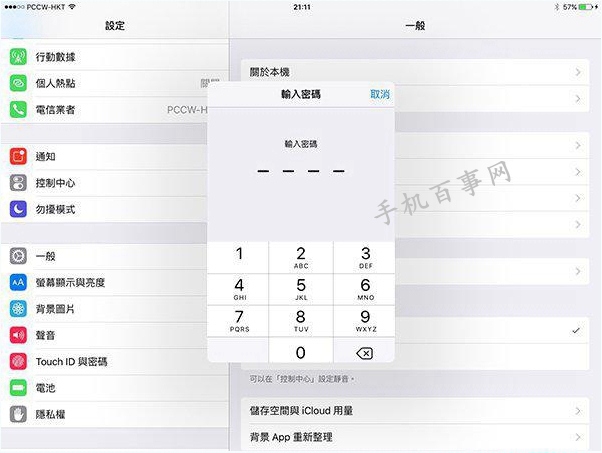
第二步:然后在【TouchID与密码】界面下方点击【更改密码】,如下图所示:
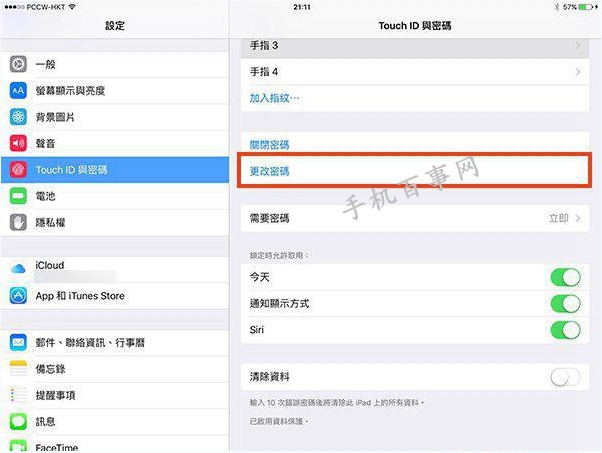
第三步:还是按照提示来输入之前设置的四位数密码,如下图所示:
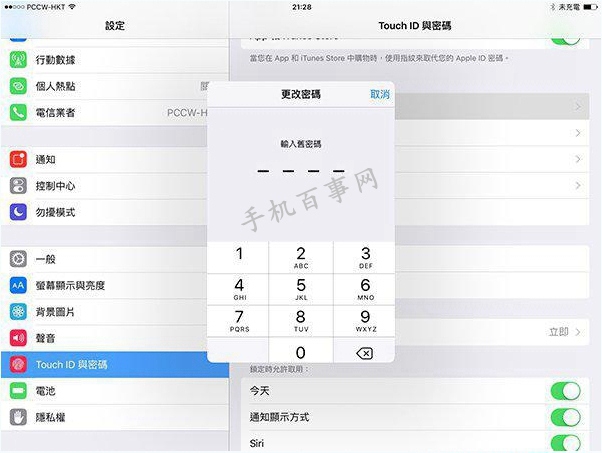
第四步:接下来系统便会提示你来输入6位数密码,如下图所示:
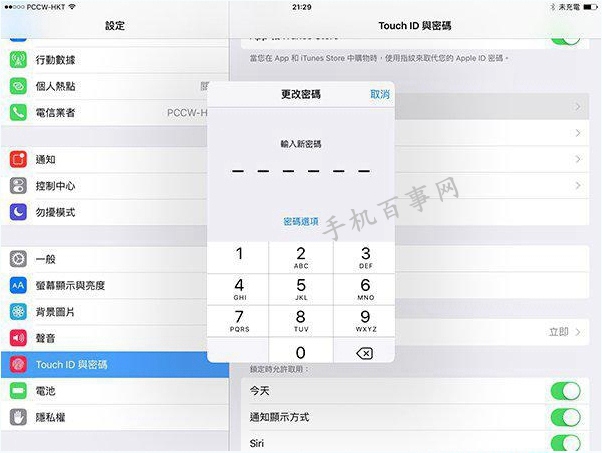
当然了,其中用户也可以选择【密码选项】选择其他密码组合,有英文密码,数字密码和4位密码等,如下图所示:
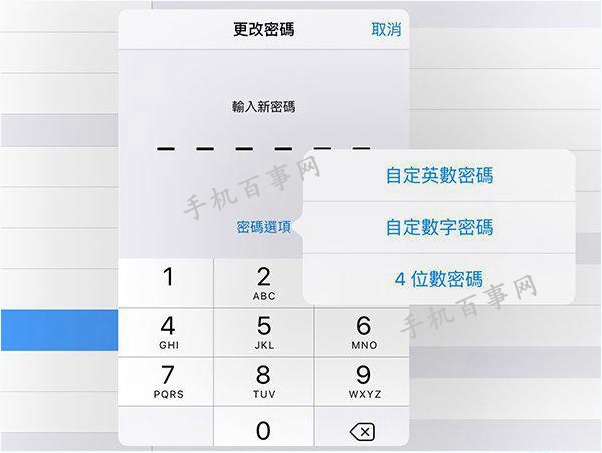
第五步:接着还是按照提示再次输入6位密码来确认,如下图所示:
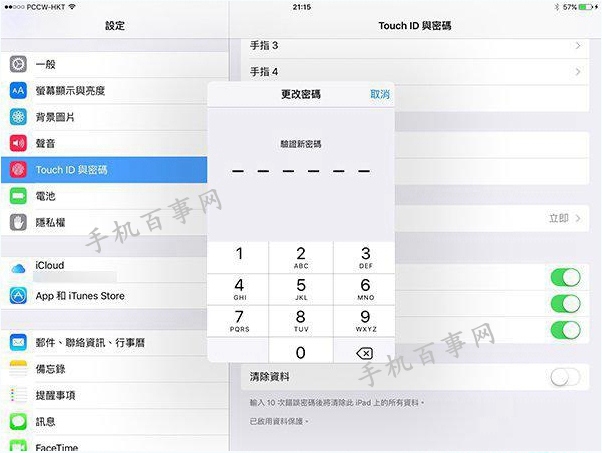
第六步:再接下来系统会给出提示,咨询用户是否以新的6位密码取代iCloud原有的安全码,这个看个人喜好所定,如下图所示:
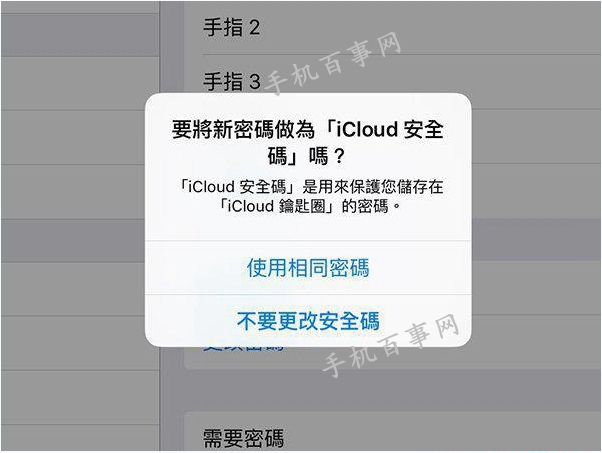
第七步:设置完之后用户便可以使用全新的6位密码了,如下图所示:
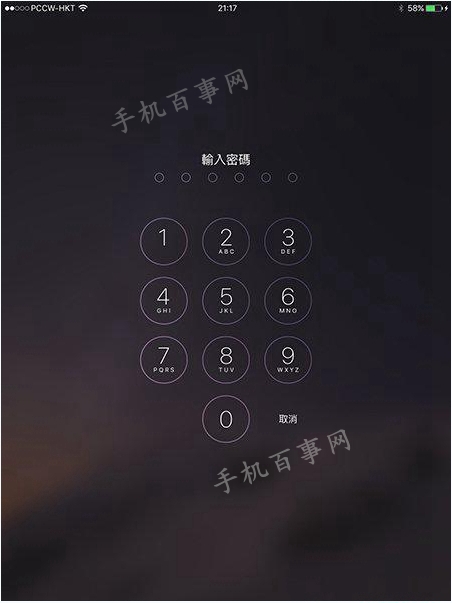
以上就是小编为大家带来的ios9设置6位密码方法,希望大家喜好。

iOS9 Wifi助理在哪? iPhone6关闭Wi-Fi助理方法
iOS9Wifi助理在哪?进入设置->蜂窝移动网络数据,然后找到“Wi-Fi助理”功能,将其关闭就可以了。...

iPhone4s升级iOS9卡怎么办 iOS9开启减弱动画效果教程
如果iPhone4s升级iOS9感觉卡的话,可以试试开启iOS减弱动画效果功能,以下是详细的开启方法。...

苹果紧急发布iOS9.3.5真相:iPhone被间谍软件监控
8月26日消息,据今日美国报报道,安全研究人员宣称,一种罕见、强大而又非常昂贵的间谍软件正被用于针对中东地区持不同政见者的iPhone。这种间谍软件可以利用iPhone和iPad移动操作系统中的漏洞发动攻击,苹果已经...

iOS9.3.4仍未解决蓝牙传输问题:已存在8个月
去年12月份,苹果发布的iOS92对AppleMusic进行了大幅更新,同时还修复了一系列系列漏洞。不过,当时苹果可没有在更新日志中谈及任何与蓝牙相关的修正。就在iOS92发布当天,我们很快看到iPhone用户反映更...
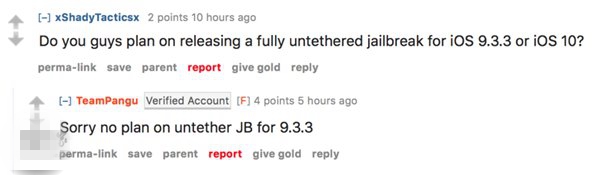
盘古团队:没有推出iOS9.3.3“完美越狱”的计划
8月2日消息,盘古虽然已经为苹果iOS933推出了越狱工具,但不少网友抱怨并非是完美越狱,具体表现在手机重启后需要再次越狱,虽然只需在手机端完成,但也在一定程度上影响了用户体验。那么盘古团队有没有推出iO...

无需电脑:教你如何只用iPhone实现iOS9.2-9.3.3越狱
昨天晚上盘古放出了iOS92-933越狱工具,瞬间让越狱社区炸开了锅,然而盘古目前只发布了Windows平台的工具,如果你是Mac用户,除了使用虚拟机外就没辙了吗?据国外网友发现,此次越狱完全可以不需要电脑来实现...

